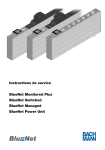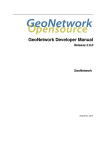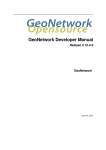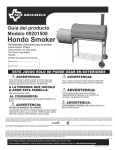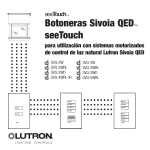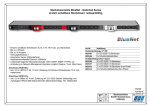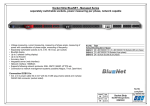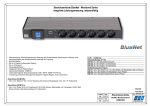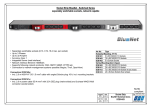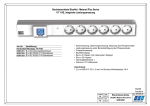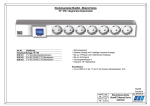Download BlueNet BN2000 Bedienungsanleitung REV02 FR.indd
Transcript
Instructions de service BlueNet BN2000 1 Sommaire 1Introduction........................................................................................................ 3 2 Opérations initiales............................................................................................. 4 2.1 Accès via TCP / IP.............................................................................................. 4 3 Commande par navigateur................................................................................. 6 3.1 Paramètres du système...................................................................................... 6 3.2 Gestion des utilisateurs (Users).......................................................................... 9 3.2.1 Création d’un nouvel utilisateur (Create New User)............................................ 9 3.2.2 Modification d’un utilisateur (Modify User)......................................................... 9 3.2.3 Suppression d’un utilisateur (Delete User)....................................................... 10 3.3Maintenance..................................................................................................... 11 3.3.1 Firmware Upgrade............................................................................................ 11 3.4Password.......................................................................................................... 11 3.5About................................................................................................................ 11 4 Commande sur l’écran..................................................................................... 12 4.1 Mise en marche de l’écran............................................................................... 12 4.2 Consultation des valeurs de mesure................................................................ 12 4.3 Fonction Delta.................................................................................................. 12 1.1.1 Fixation de la base........................................................................................... 13 1.1.2 Réinitialisation de la valeur différentielle........................................................... 13 4.4 Consultation des valeurs de mesure avancées « Analyzer »............................ 13 4.5 Compteur d’énergie « Metering »..................................................................... 14 1.1.3 Compteurs d’énergie non réinitialisables......................................................... 14 1.1.4 Compteur d’énergie réinitialisable.................................................................... 14 1.1.4.1 Réinitialisation du compteur d’énergie............................................................. 14 4.6 Capteurs « Environment »................................................................................. 15 4.7 Paramètres de maintenance « Maintenance ».................................................. 15 1.1.5 Affichage de l’adresse IP.................................................................................. 16 4.8 Réinitialisation des paramètres d’usine............................................................ 16 4.9 Rotation de l’écran........................................................................................... 17 2 1 Introduction Merci d’avoir opté pour le bloc multiprises intelligent de la série Bachmann BlueNet. Les produits de la série Bachmann BlueNet sont très rentables dès l’installation. Les différents modules offrent les meilleures conditions pour la mise en place d’un système optimal de gestion de l’énergie. Veuillez lire attentivement l’intégralité du mode d’emploi avant la mise en service du produit et respecter toutes les instructions de service et les consignes de sécurité afin de garantir un fonctionnement sans risque ! 3 2 Opérations initiales 2.1 Accès via TCP / IP Après le montage et le raccordement du bloc multiprises, vous pouvez accéder à l’interface utilisateur à partir d’un navigateur. 1. 2. ! Avec les paramètres d’usine, le bloc multiprises obtient une adresse IP du serveur DHCP. Si votre réseau ne contient pas de serveur DHCP, il est recommandé d’installer un serveur DHCP local sur un poste de travail qui n’est PAS relié au réseau de l’entreprise. Si vous connectez alors la PDU au poste de travail, une adresse IP est automatiquement affectée. Saisissez l’adresse IP du bloc multiprises dans la barre d’adresse de votre navigateur Web. Vous accédez ainsi à la vue d’ensemble et pouvez consulter en un coup d’œil les valeurs suivantes : A B C D E F G A) Énergie active B ) Puissance active C ) Courant 4 D ) Énergie active totale (systèmes à plusieurs phases) E) Puissance active totale (systèmes à plusieurs phases) F) Courant total (systèmes à plusieurs phases) G ) Température / humidité de l’air (avec capteurs compatibles) 3. Vous pouvez accéder à la vue détaillée des valeurs de mesure en cliquant sur le bouton « Analyzer ». A B C H I J D E F G L K A) Puissance active B ) Puissance réactive C ) Puissance apparente D ) Tension E) Courant F) Facteur de puissance G ) Fréquence H ) Puissance active totale (systèmes à plusieurs phases) I) Puissance réactive totale (systèmes à plusieurs phases) J) Puissance apparente totale (systèmes à plusieurs phases) K) Courant total (systèmes à plusieurs phases) L) Courant de neutre (systèmes à plusieurs phases) 5 3 Commande par navigateur En cliquant sur le bouton « Login », vous pouvez vous connecter au bloc multiprises et accéder aux fonctions avancées. ! Lors de la première mise en service, saisissez les valeurs suivantes : Nom d’utilisateur : admin Mot de passe : admin Il est recommandé de changer le mot de passe après la première connexion. 3.1 Paramètres du système 1. 6 Il est possible de modifier les paramètres du système en cliquant sur le bouton « Settings ». B ) Device label Vous pouvez saisir un nom à cet endroit pour désigner le bloc multiprises. Cette valeur peut être consultée via SNMP. C ) Hostname Le nom d’hôte DNS du bloc multiprises peut être configuré à cet endroit. D ) Network configuration > Enable La fonctionnalité réseau du bloc multiprises peut être désactivée ici. ATTENTION : un accès via l’interface sérielle est nécessaire pour rétablir la fonctionnalité réseau du bloc multiprises. E) Method Ce paramètre permet de choisir entre une affectation d’adresse IP statique et une affectation dynamique (DHCP). F) IP address L’adresse IP statique est indiquée ici. 7 G ) Netmask Le masque de sous-réseau est indiqué ici. H ) Gateway La passerelle standard est indiquée ici. I ) SNMP Enable Ce paramètre permet d’activer ou de désactiver SNMP. J ) Community Ce paramètre permet de configurer la communauté de lecture SNMP. K ) Location L’emplacement du bloc multiprises peut être indiqué ici. L ) Contact L’interlocuteur responsable peut être indiqué à cet endroit. M ) Web server Ce paramètre permet de configurer le mode de fonctionnement du serveur Web. Les modes de fonctionnement suivants sont disponibles a. Open Autorise l’accès aux pages « Home » et « Analyzer » sans connexion préalable. b. Restricted Exige une connexion préalable au serveur Web pour toutes les pages. c. Off Désactive le serveur Web. ! ATTENTION : un accès via l’interface sérielle est nécessaire pour réactiver le serveur Web du bloc multiprises. D ) Telnet enable Ce paramètre permet de désactiver l’accès Telnet. E ) SNTP Server Un serveur de temps SNTP peut être spécifié ici. F ) Timezone offset Indique le décalage en minutes par rapport à GMT. 8 G ) Display orientation Orientation de l’écran. Pour une meilleure lisibilité, l’écran peut être tourné en cas de montage vertical de la PDU. La rotation s’effectue par paliers de 90°. 3.2 Gestion des utilisateurs (Users) 3.2.1 Création d’un nouvel utilisateur (Create New User) 1. Indiquez le nom d’utilisateur sous « Username ». 2. Sélectionnez le type d’utilisateur. a. Admin : droits d’accès complets à tout le système b. User : accès aux pages « Home » et « Analyzer » (judicieux en association avec le paramètre système : Web server > Restricted) 3. Attribuez un mot de passe à l’utilisateur. 4. Cliquez sur le bouton « Create User ». 3.2.2 Modification d’un utilisateur (Modify User) 1. Sélectionnez l’utilisateur. 2. Indiquez le nouveau nom d’utilisateur sous « Username ». 3. Sélectionnez le type d’utilisateur. 9 a. Admin : droits d’accès complets à tout le système b. User : accès aux pages « Home » et « Analyzer » (judicieux en association avec le paramètre système : Web server > Restricted) 4. Attribuez un mot de passe à l’utilisateur. 5. Cliquez sur le bouton « Modify User ». 3.2.3Suppression d’un utilisateur (Delete User) 1. Sélectionnez l’utilisateur à supprimer. 2. Cliquez sur le bouton « Delete User » 10 3.3 Maintenance 3.3.1Firmware Upgrade A ) Current version La version du firmware actuellement installée est indiquée ici. B ) Firmware file Vous pouvez charger une nouvelle image de firmware ici. Vous trouverez les nouvelles images de firmware sur www.bachmann.com. Le processus de mise à jour démarre lorsque vous cliquez sur le bouton « Upload ». ATTENTION : ne débranchez pas le bloc multiprises du réseau d’alimentation électrique pendant le processus de mise à jour. Une fois la mise à jour réussie, le bloc redémarre avec le nouveau firmware. C ) Reboot Cliquer sur le bouton « Reboot Device » permet de redémarrer le bloc multiprises. Cette action n’a aucune influence sur l’alimentation en courant des appareils raccordés. 3.4 Password Ce paramètre permet d’affecter un nouveau mot de passe à l’utilisateur. 3.5 About Vous pouvez consulter ici les informations du fabricant et le numéro de série du bloc multiprises. 11 4 Commande sur l’écran 4.1 Mise en marche de l’écran 1. Pour mettre l’écran en marche, appuyez sur un des deux boutons à côté de l’écran. 2. L’écran s’allume et affiche la page de démarrage avec un aperçu des valeurs de mesure. ABlueNet C E 006192 Mode B 230.0 V 50.00 Hz D 12.5 A PF 0.966 2.77 kW Delta 4.2 Consultation des valeurs de mesure La page de démarrage de l’écran affiche les valeurs de mesure suivantes A ) Tension B ) Fréquence C ) Courant D ) Facteur de puissance E ) Puissance active 4.3 Fonction Delta En appuyant sur le bouton « Delta », vous pouvez réaliser une mesure différentielle par rapport à la valeur de la puissance active actuellement affichée. 12 1.1.1Fixation de la base BlueNet 006192 Mode 230.0 V 50.00 Hz 12.5 A PF 0.966 B 2.77 kW A Delta: 0 W Clear C 1. Appuyer sur le bouton « Delta » 2. La valeur différentielle (A) apparaît en-dessous de la puissance active (B) 1.1.2Réinitialisation de la valeur différentielle 1. Appuyer sur le bouton « Clear » (C) pour réinitialiser la valeur différentielle 2. La valeur différentielle (B) n’est plus affichée 4.4 Consultation des valeurs de mesure avancées « Analyzer » 1. Lorsque vous appuyez sur le bouton « Mode », la page « Analyzer » s’affiche. 2. En appuyant sur le bouton « Page », vous pouvez parcourir d’autres valeurs de mesure. 13 4.5 Compteur d’énergie « Metering » 1.1.3Compteurs d’énergie non réinitialisables Meter Mode Active Energy 0.0 kWh Reactive Energy (L) 0.000 kvarh Reactive Energy (C) -0.000 kvarh Lorsque vous appuyez de nouveau sur le bouton « Mode », la page « Meter » s’affiche. Ici, les compteurs non réinitialisables d’énergie active et réactive sont affichés. 1.1.4Compteur d’énergie réinitialisable Meter (User) Mode Timer: 0:27:40 0.000 kWh Clear Lorsque vous appuyez de nouveau sur le bouton « Mode », la page « Meter (User) » s’affiche. Ici, le compteur d’énergie réinitialisable ainsi que la durée de fonctionnement sont affichés. 1.1.4.1 Réinitialisation du compteur d’énergie 1. Pour réinitialiser le compteur d’énergie à 0 kWh, appuyez sur le bouton « Clear » 2. Le compteur d’énergie est mis à 0 kWh et commence à compter 14 4.6 Capteurs « Environment » Lorsque vous appuyez de nouveau sur le bouton « Mode », les valeurs des capteurs internes et externes s’affichent. ! Si aucun capteur externe n’est branché, « n/a » s’affiche au lieu d’une valeur de mesure. 4.7 Paramètres de maintenance « Maintenance » Maintenance 1/3 Mode S/N 006192 Version 1.16 (2413) Maintenance 2/3 Mode IP Address 192.168.0.101 MAC Address D466.A800.1830 Page Maintenance 3/3 Mode PLC n/a Frequency Band n/a Page Page Lorsque vous appuyez de nouveau sur le bouton « Mode », les paramètres de la PDU s’affichent. En appuyant sur le bouton « Page », vous pouvez parcourir les sous-pages. 15 1.1.5Affichage de l’adresse IP 1. Assurez-vous que vous vous trouvez dans le menu « Maintenance » 2. Lorsque vous appuyez sur le bouton « Page », la deuxième page s’affiche. L’adresse IP et l’adresse MAC de la PDU sont indiquées ici. Les affichages possibles sont : a. Down Aucun câble n’est branché ou aucune adresse ne peut être obtenue auprès du serveur DHCP b. DHCP... Une demande d’adresse auprès du serveur DHCP est en cours c. xxx.xxx.xxx.xxx (Adresse IP) L’adresse IP configurée ou obtenue auprès du serveur DHCP 4.8 Réinitialisation des paramètres d’usine Factory Reset Exit Reset: factory defaults Reset 1. Pour réinitialiser les paramètres d’usine de la PDU, maintenez appuyé le bouton « Delta » sur la page de démarrage 2. Au bout de cinq secondes, la page « Factory Reset » apparaît 3. Appuyez sur le bouton « Reset » 4. La PDU se réinitialise aux paramètres d’usine et redémarre 16 4.9 Rotation de l’écran Settings Exit Rotate Display Turn 1. Pour tourner l’écran, maintenez appuyé le bouton « Mode » sur la page de démarrage 2. Au bout de cinq secondes, la page « Settings » apparaît 3. Lorsque vous appuyez sur le bouton « Turn », l’écran tourne par paliers de 90° 4. Pour revenir à la page de démarrage, appuyez sur le bouton « Exit » 17 33, Rue des Chardonnerets 93 290 Tremblay en France Phone +33 1 48 63 17 00 Fax +33 1 48 63 17 0802-34 [email protected] / www.bachmann.com BN2000 FR REV02 / 20150505 Micro Parc - BAT E